En esta entrada voy a explicaros como conectar Bitbucket Cloud con Jira Server utilizando el conector DVCS provisto por Jira.
Para poder realizar esta configuración debes tener una cuenta de administrador tanto en Jira como en Bitbucket.
Creación OAuth en Bitbucket Cloud
En primer lugar accederemos, vía web, a nuestra cuenta de Bitbucket.
Una vez hayamos accedido y nos hayamos logado, debemos pulsar sobre nuestro avatar y seleccionar «Bitbucket settings».
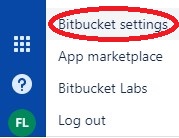
En el apartado «Access Management» pulsaremos sobre «OAuth».
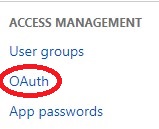
A continuación pulsaremos sobre «Add consumer».

Rellenaremos la siguiente información:
- Name: Nombre de nuestro conector.
- Description: Descripción que nos ayude a entender la finalidad del conector.
- URL: Dirección web de nuestra instancia de Jira Software.
El resto de campos los dejaremos en blanco.

Configuramos los siguientes permisos:
- Account: Write
- Repositories: Read y Admin
- Pull requests: Read
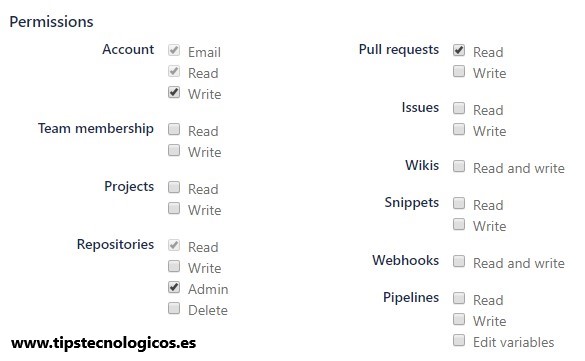
Salvamos la configuración para que se cree nuestro conector.
Por último pulsaremos sobre el conector para obtener los valores «Key» y «Secret» los cuales nos harán falta para poder realizar la configuración del conector en la parte de Jira.

Creación OAuth en Jira Server
En primer lugar accederemos vía web a nuestra instancia de Jira.
Pulsamos arriba a la derecha en el icono de engranajes (settings).
Seleccionamos «Aplicaciones» y a continuación, dentro del apartado «Integraciones», la opción «DVCS accounts».
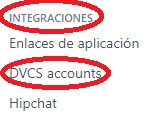
En la nueva pantalla pulsaremos sobre «Vincular cuenta de bitbucket Cloud o GitHub».

Rellenamos la siguiente información:
- Host: Bitbucket Cloud.
- Team or User Account: Introducimos el equipo o el usuario con permisos de acceso a los repositorios que queremos integrar.
- OAuth Key: «Key» generada en la configuración que previamente hemos realizado en Bitbucket.
- OAuth Secret: «Secret» generada en la configuración que previamente hemos realizado en Bitbucket.
- Auto Link New Repositories: Si dejamos marcada esta opción todo repositorio nuevo que creemos al que tenga permiso nuestro equipo o usuario se añadirá a la integración de forma automática.
- Enable Smart Commits: Mediante esta opción podremos añadir comandos especiales en nuestros commit para por ejemplo añadir comentarios en la issue asociada o realizar un cambio de estado (por ejemplo pasarla a completada).
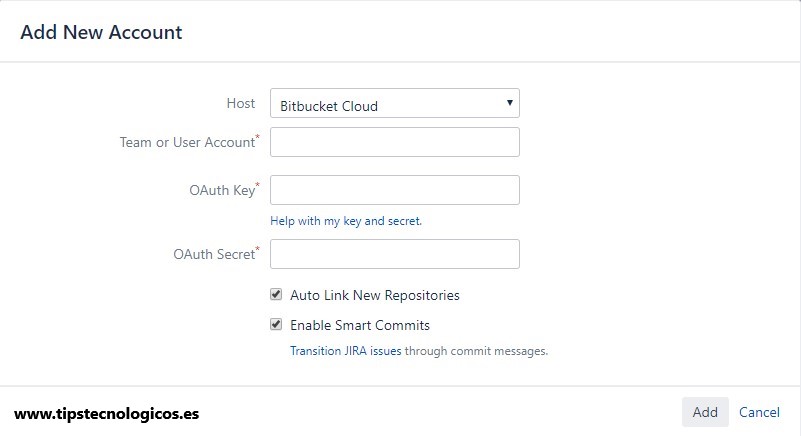
Una vez cumplimentada toda la información pulsaremos sobre «Add» para añadir el conector. En la pantalla emergente que nos saldrá a continuación pulsaremos sobre «Grant Access».
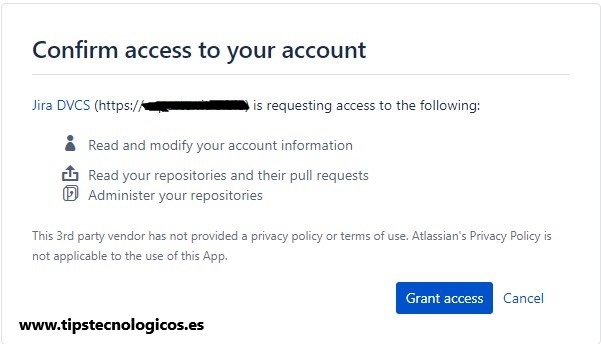
Esperamos a que se cree nuestro conector.
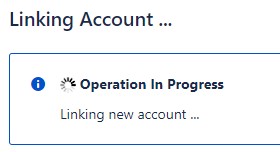
Ya tenemos creado nuestro conector y finalizada la integración entre Bitbucket Cloud y Jira Server.

Espero os haya servido de utilidad.

Me dedico a la Administración de Sistemas y he creado este blog para compartir mis conocimientos con toda la comunidad y así aportar mi granito de arena y ayudar a todo el que lo necesite.
